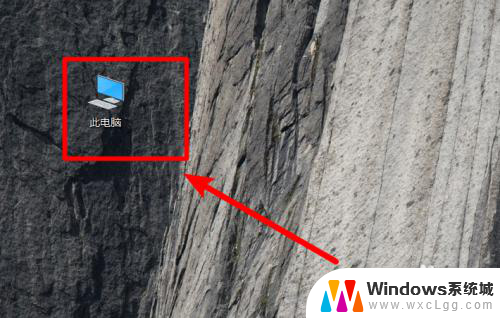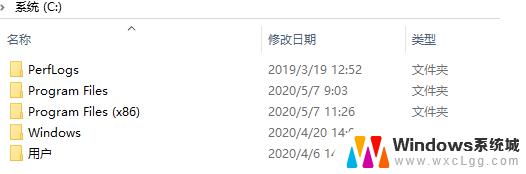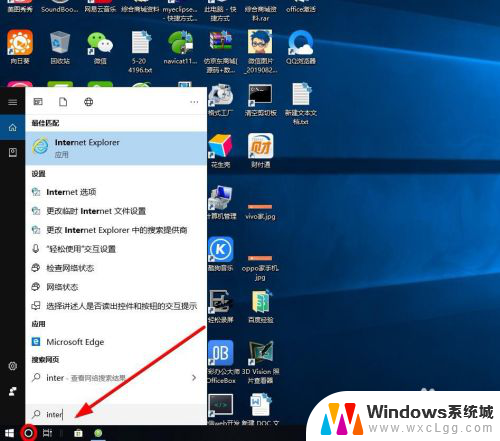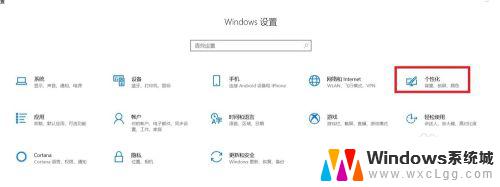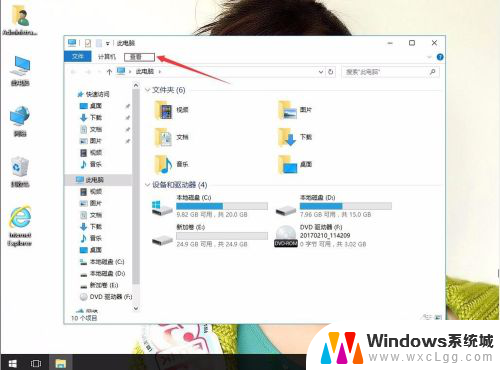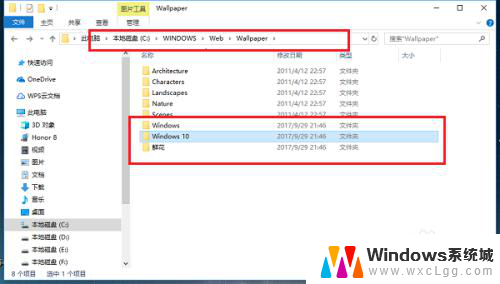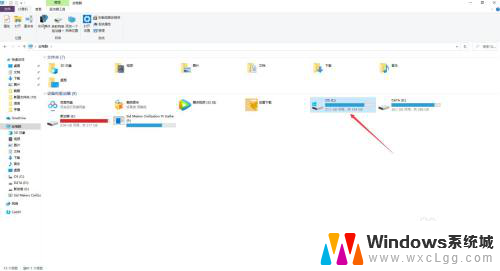win10中文字体文件 win10字体在哪个文件夹
更新时间:2024-01-27 11:10:17作者:xtliu
在Windows 10操作系统中,字体文件起着至关重要的作用,它们不仅影响我们在电脑上阅读和编辑文档的体验,还能为我们的界面和设计提供更多的选择。对于许多用户来说,找到这些字体文件的确切位置可能会有些困惑。让我们一起来探索一下Win10字体文件所在的文件夹吧!无论是为了添加新的字体还是删除旧的字体,了解字体文件的位置都将对我们的日常使用带来一些便利。
具体方法:
1.打开电脑进入系统后,点击此电脑的图标进入。
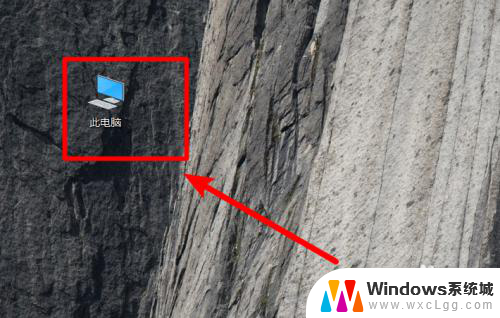
2.进入后,依次点击C:\Windows\Fonts。在fonts文件夹中就可以看到win10电脑安装的字体。
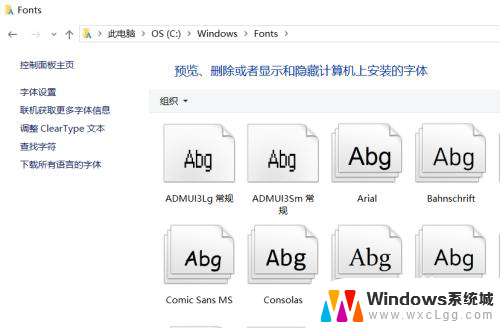
3.如果需要安装新的字体,可以双击字体文件进入。
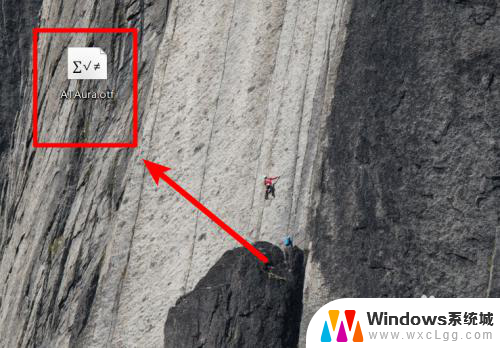
4.进入后,点击字体界面的安装的选项。
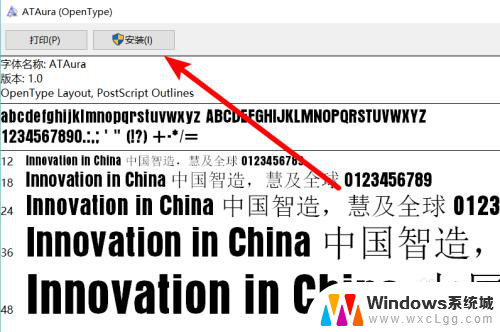
5.点击后,页面会出现安装进度,等待安装完成即可。
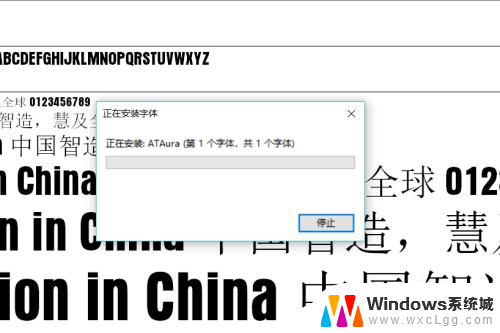
6.同时,也可以将字体文件直接拖动到fonts文件夹中,也可以完成字体的安装。
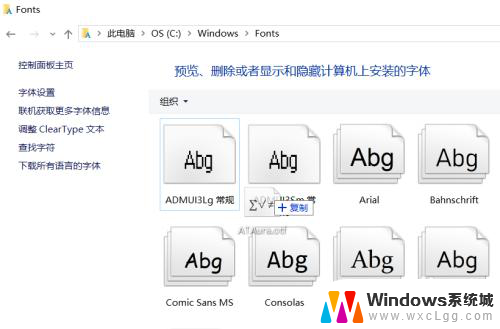
以上就是win10中文字体文件的全部内容,如果你遇到相同问题,可以参考本文中介绍的步骤来修复,希望这些信息能对你有所帮助。